De NET Runtime Optimization Service is een proces dat helpt bij het precompileren van .NET-assemblies op de achtergrond. Dit is een bewerking die de prestaties van .NET-toepassingen op uw computer verbetert. Normaal gesproken wordt dit proces snel voltooid en heeft het geen invloed op uw systeembronnen. Soms verbruikt het echter veel CPU en vertraagt het uw pc. In dit artikel vertellen we u wat de mogelijke oorzaken van dit probleem zijn en hoe u dit eenvoudig kunt oplossen.
De oorzaken van het probleem

Er zijn verschillende redenen waarom de NET Runtime Optimization Service veel CPU op uw computer gebruikt. Dit zijn de meest voorkomende:
- Het proces verloopt langzaam en het duurt langer dan verwacht om .NET-assemblages vooraf te compileren.
- Uw computer is geïnfecteerd met malware die het proces verstoort of voor kwaadaardige doeleinden kaapt.
- De service is beschadigd of beschadigd en werkt niet goed.
- U hebt toepassingen geïnstalleerd of bijgewerkt die gebruikmaken van het .NET Framework en vereisen dat assembly's opnieuw worden gecompileerd.
Mogelijke oplossingen
Gelukkig zijn er verschillende oplossingen die u kunt proberen om het probleem van een hoog CPU-gebruik door de NET Runtime Optimization Service op te lossen. Wij zullen u de meest effectieve en eenvoudigst te implementeren oplossing voorstellen.
Oplossing 1: Versnel het proces
Het eerste dat u kunt doen, is proberen het precompilatieproces van de .NET-assemblies te versnellen door het meer CPU-bronnen . Om dit te doen, moet u als beheerder een opdracht uitvoeren in de opdrachtprompt. Hier zijn de stappen die u moet volgen:
- Druk op Windows +R- dialoogvenster Uitvoeren .
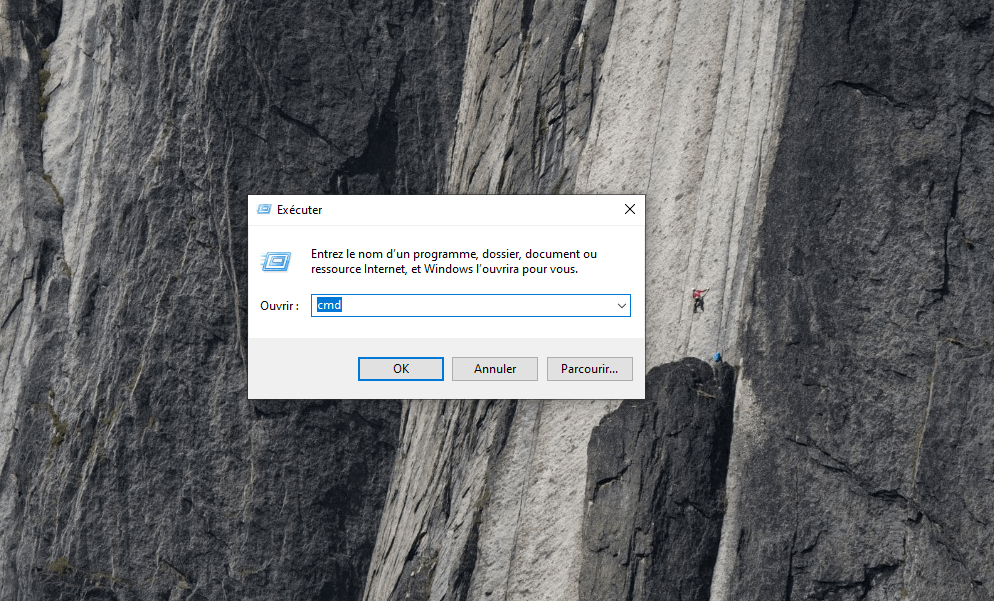
- Typ cmd en druk op Ctrl + Shift + Enter om de opdrachtprompt als beheerder te openen.
- Kopieer en plak de volgende opdrachten in de opdrachtprompt en druk na elke opdracht op Enter:
cd C:\Windows\Microsoft.NET\Framework\v4.0.30319 ngen.exe executequeueditems cd C:\Windows\Microsoft.NET\Framework64\v4.0.30319 ngen.exe executequeueditems
- Deze opdrachten zorgen ervoor dat de NET Runtime Optimization Service zijn taak sneller voltooit met behulp van alle beschikbare kernen van uw processor.
- Wacht tot het proces is voltooid en controleer of het probleem is opgelost.
Oplossing 2: scannen op malware
Een andere mogelijke oorzaak van het probleem is de aanwezigheid van malware op uw computer die de werking van de NET Runtime Optimization Service kan beïnvloeden of voor kwaadaardige doeleinden kan gebruiken. Om deze mogelijkheid te elimineren, moet u een volledige scan van uw systeem uitvoeren met betrouwbare en up-to-date antivirussoftware . de ingebouwde antivirussoftware van Windows , Windows Defender of een andere antivirussoftware naar keuze gebruiken. Zo voert u een scan uit met Windows Defender:
- Druk op Windows + I om Windows Windows -instellingen .

- Klik op Update en beveiliging en vervolgens op Windows beveiliging in het linkermenu.
- Klik op Virus- en bedreigingsbeveiliging en vervolgens op Scanopties .
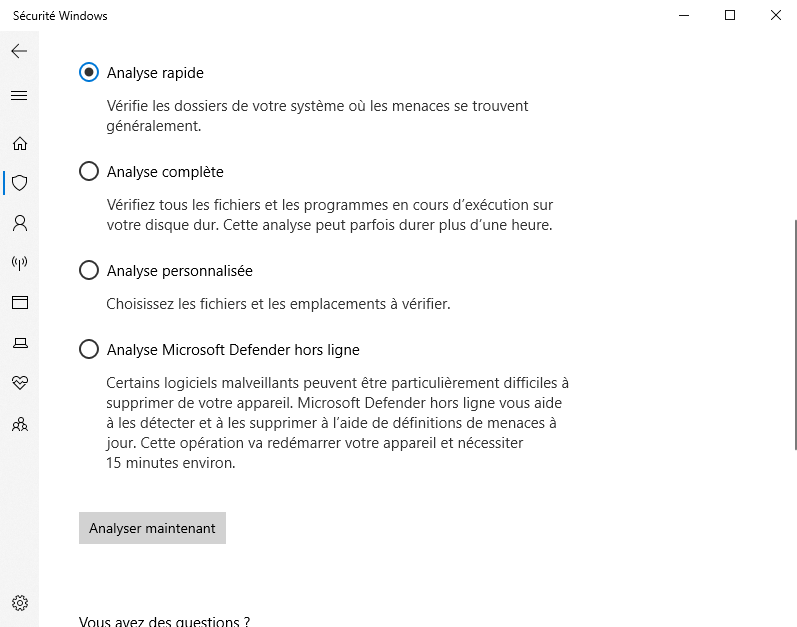
- Selecteer Volledige scan en klik op scannen .
- Wacht tot de scan is voltooid en volg de instructies op het scherm om gedetecteerde bedreigingen te verwijderen.
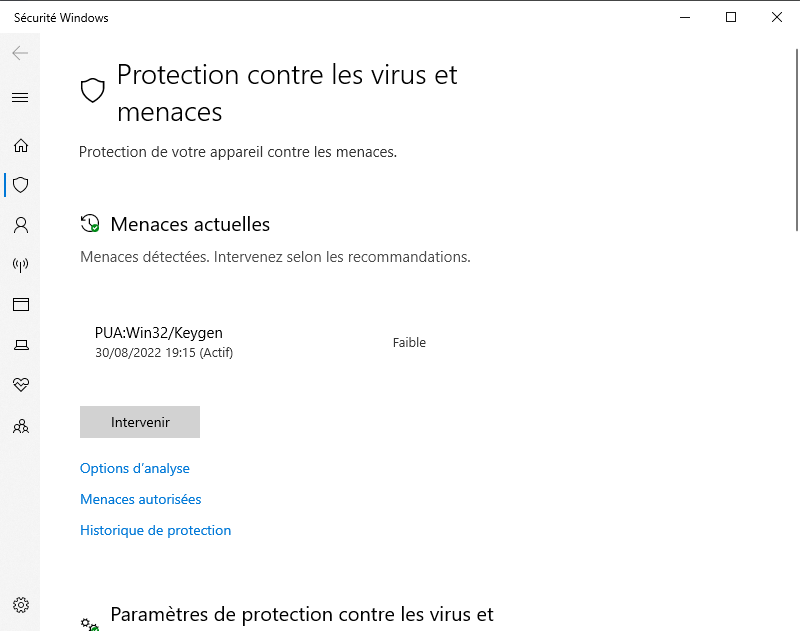
- Start uw computer opnieuw op en controleer of het probleem is opgelost.
Oplossing 3: start de services opnieuw
Een andere mogelijke oplossing is het opnieuw starten van de services die verband houden met de NET Runtime Optimization Service. Deze services zijn mogelijk geblokkeerd of werken niet goed. Om ze opnieuw op te starten, moet u WindowsServices Manager gebruiken. Hier leest u hoe u het moet doen:
- Druk op Windows +R- dialoogvenster Uitvoeren .
- Typ services.msc en klik op OK om Services Manager te openen.
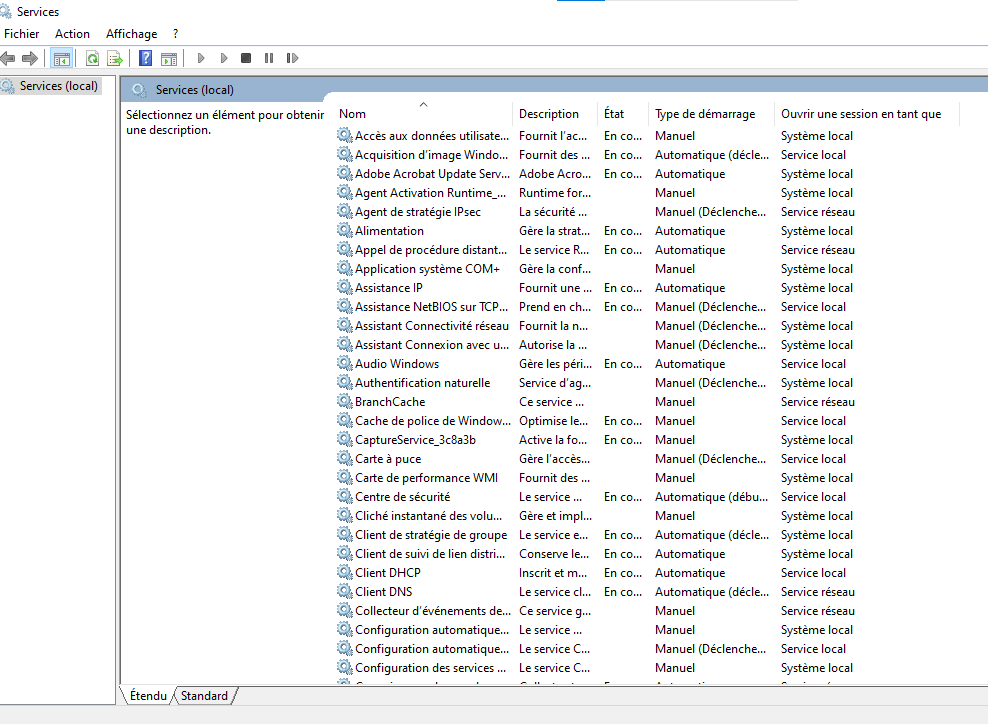
- Zoek naar de volgende services in de lijst:
- Microsoft .NET Framework NGEN v4.0.30319_X86
- Microsoft .NET Framework NGEN v4.0.30319_X64
- Microsoft .NET Framework NGEN v2.0.50727_X86
- Microsoft .NET Framework NGEN v2.0.50727_X64
- Klik met de rechtermuisknop op elke service en selecteer Opnieuw opstarten .
- Wacht tot de services opnieuw zijn opgestart en controleer of het probleem is opgelost.
Oplossing 4: schakel de service uit
Als geen van de voorgaande oplossingen werkt, kunt u proberen de NET Runtime Optimization Service uit te schakelen . Deze oplossing wordt niet aanbevolen omdat deze de prestaties van .NET-toepassingen op uw computer kan beïnvloeden. Als u deze apps echter niet vaak gebruikt of bereid bent wat snelheid op te offeren om het CPU-gebruik te verminderen, kunt u deze oplossing proberen. Hier leest u hoe u het moet doen:
- Druk op Windows +R- dialoogvenster Uitvoeren .
- Typ services.msc en klik op OK om Services Manager te openen.
- Zoek de Microsoft .NET Framework NGEN v4.0.30319_X86 in de lijst.

- Klik met de rechtermuisknop op de service en selecteer Eigenschappen .
- op het Algemeen het Opstarttype in Uitgeschakeld en klik op OK .
- Herhaal dezelfde stappen voor andere services die verband houden met de NET Runtime Optimization Service (zie oplossing 3).
- Start uw computer opnieuw op en controleer of het probleem is opgelost.
Veelgestelde vragen
Hier vindt u enkele veelgestelde vragen van gebruikers over de NET Runtime Optimization Service.
Wat is de NET Runtime Optimization Service?
De NET Runtime Optimization Service is een proces dat helpt bij het precompileren van .NET-assemblies op de achtergrond . Dit is een bewerking die de prestaties van .NET-toepassingen op uw computer verbetert door de opstarttijd en het geheugengebruik te verminderen.
Waarom gebruikt de NET Runtime Optimization Service veel CPU?
De NET Runtime Optimization Service gebruikt veel CPU bij het precompileren van .NET-assemblies op de achtergrond. Deze bewerking kan meer of minder tijd in beslag nemen, afhankelijk van het aantal assemblages dat vooraf moet worden gecompileerd en de beschikbare bronnen van uw systeem. Normaal gesproken wordt dit proces snel voltooid en heeft het geen invloed op uw systeembronnen. Soms verbruikt het echter veel CPU en vertraagt het uw pc. Dit kan verschillende redenen hebben, zoals we in dit artikel hebben uitgelegd.
Hoe weet ik of de NET Runtime Optimization Service actief is?
U kunt erachter komen of de NET Runtime Optimization Service actief is door Windows . de toetsen Ctrl + Alt + Del en klikt u op Taakbeheer . Zoek op het Processen mscorsvw.exe . Als u dit ziet, betekent dit dat de NET Runtime Optimization Service actief is.
Kan ik de NET Runtime Optimization Service stoppen?
Het wordt niet aanbevolen om de NET Runtime Optimization Service te stoppen, omdat dit de prestaties van .NET-toepassingen op uw computer kan beïnvloeden. Als u het proces stopt, wordt het automatisch hervat de volgende keer dat u uw computer opnieuw opstart . De beste oplossing is om het proces te laten voltooien of de oplossingen uit te proberen die we in dit artikel hebben gepresenteerd.
Is NET Runtime Optimization Service een virus?
Nee, de NET Runtime Optimization Service is geen virus . Dit is een legitiem proces dat deel uitmaakt van Microsoft's .NET Framework . Er bestaat echter malware die de NET Runtime Optimization Service kan imiteren of voor kwaadaardige doeleinden kan gebruiken. Daarom is het belangrijk om uw computer te scannen met betrouwbare en up-to-date antivirussoftware.
Conclusie
De NET Runtime Optimization Service is een handig proces waarmee u de prestaties van .NET-toepassingen op uw computer kunt verbeteren. problemen met CPU- en uw pc vertragen. In dit artikel hebben we u vier mogelijke oplossingen gepresenteerd om dit probleem eenvoudig op te lossen. We hopen dat dit artikel nuttig was en dat u het probleem met het hoge CPU-gebruik van de NET Runtime Optimization Service hebt kunnen oplossen.




